クラウドストレージ連携 NEライセンス for TeraStation WSSで、「不慮の事態」になる
Q
詳細
「クラウドストレージ連携 NEライセンス for TeraStation WSS」でバックアップ中に「不慮の事態」と表示されました。
対象オプションパック
「クラウドストレージ連携 NEライセンスパック for TeraStation WSS」(型番:OP-CBWSNEシリーズ)
対象商品
TeraStation WSS
A
「クラウドストレージ連携 NEライセンス for TeraStation WSS」でバックアップに3日以上かかり、ステータスが「不慮の事態」になる場合は以下の手順を実施してください。
1. WSシリーズのTeraStationにリモートデスクトップでログインします。
2. 左下のWindowsアイコンを右クリックし、「コンピュータの管理」をクリックします。
3. コンピュータの管理の中の「タスク スケジューラ」をダブルクリックし、「タスクスケジューラ ライブラリ」をクリックします。
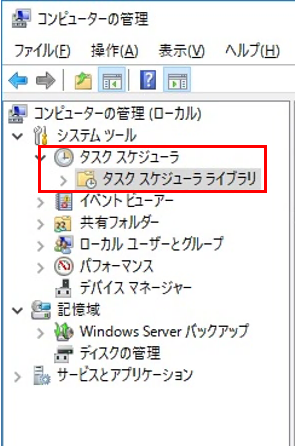
4. 「BackupStorageService_Wakeup_xxx(※1)」を選択して、プロパティをクリックします。
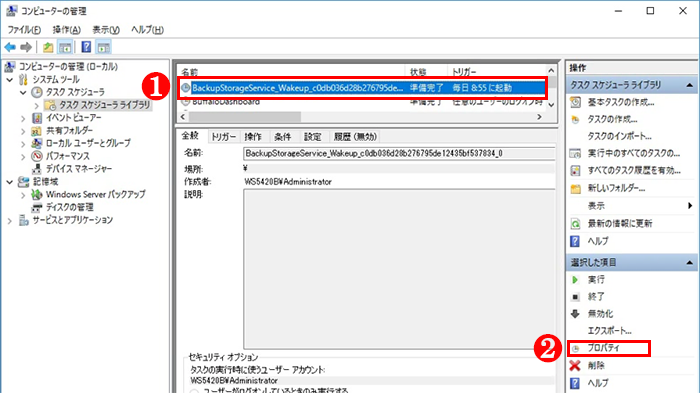
※1.
xxxの部分は、ご利用の環境により異なります。
5. 「設定」タブを開き、「タスクを停止するまでの時間」 のチェックを外し、「OK」をクリックします。
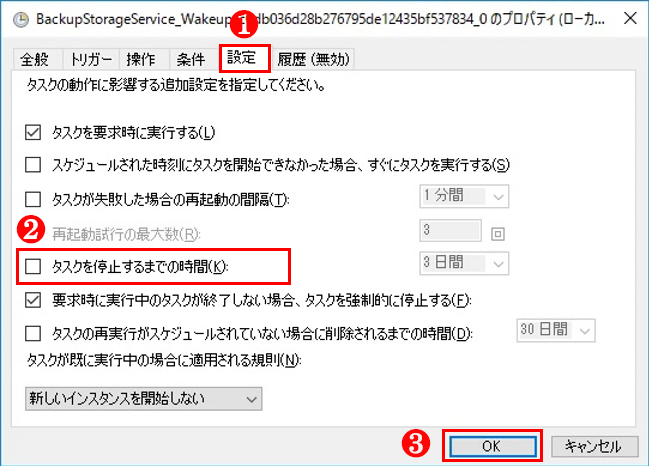
6. Windowsアカウントの入力画面が表示されたらパスワード を入力し、「OK」をクリックします。
7. 「クラウドストレージ連携 NEライセンス for TeraStation WSS」において、「バックアップするフォルダ」の設定を解除し、再度「バックアップするフォルダ」を設定し直します。
8. 次の自動バックアップタイミングを待ちます。
以上です。
このご質問の対象となる商品・OS・接続機器を表示
商品
OS・接続機器
チャット・LINEでのサポートについて
下記商品はチャット・LINEでのサポート対象外のため、電話またはメールにてお問合せいただきますようお願いいたします。
法人様向けネットワーク商品
ネットワーク対応ハードディスク(TeraStation)
<注意事項>
以下のいずれかに該当する場合、お客様の同意なくチャット・LINEでのサポートを終了させていただく場合がございます。ご了承ください。
同一のお客様から同一内容のお問合せ等の入力が複数あった場合
本サービスに関係のない画像・動画・スタンプ等が送信された場合
一定時間以上お客様からの返信がされない場合
営業時間
<オペレーター受付時間>
月~土・祝 9:30~21:00
日 9:30~17:30
※AIによる自動応答は24時間ご利用いただけます。
メールで相談について
個人向けWi-Fi/有線LAN製品、ストレージ製品のお客様にはメールで問い合わせいただく前にAIが問題解決のお手伝いを行います。
いずれかを選択して進んでください。
 Wi-Fi(無線LAN)
Wi-Fi(無線LAN) 有線LAN
有線LAN HDD(ハードディスク)・NAS
HDD(ハードディスク)・NAS SSD
SSD ブルーレイ/DVD/CDドライブ
ブルーレイ/DVD/CDドライブ メモリー
メモリー USBメモリー
USBメモリー メモリーカード・カードリーダー/ライター
メモリーカード・カードリーダー/ライター 映像/音響機器
映像/音響機器 ケーブル
ケーブル マウス・キーボード・入力機器
マウス・キーボード・入力機器 Webカメラ・ヘッドセット
Webカメラ・ヘッドセット スマートフォンアクセサリー
スマートフォンアクセサリー タブレットアクセサリー
タブレットアクセサリー 電源関連用品
電源関連用品 アクセサリー・収納
アクセサリー・収納 テレビアクセサリー
テレビアクセサリー その他周辺機器
その他周辺機器 法人向けWi-Fi(無線LAN)
法人向けWi-Fi(無線LAN) 法人向け有線LAN
法人向け有線LAN LTEルーター
LTEルーター 法人向けNAS・HDD
法人向けNAS・HDD SSD
SSD ブルーレイ/DVD/CDドライブ
ブルーレイ/DVD/CDドライブ 法人向けメモリー・組込み/OEM
法人向けメモリー・組込み/OEM 法人向けUSBメモリー
法人向けUSBメモリー メモリーカード・カードリーダー/ライター
メモリーカード・カードリーダー/ライター 映像/音響機器
映像/音響機器 法人向け液晶ディスプレイ
法人向け液晶ディスプレイ 法人向けケーブル
法人向けケーブル 法人向けマウス・キーボード・入力機器
法人向けマウス・キーボード・入力機器 法人向けヘッドセット
法人向けヘッドセット 法人向けスマートフォンアクセサリー
法人向けスマートフォンアクセサリー 法人向けタブレットアクセサリー
法人向けタブレットアクセサリー 法人向け電源関連用品
法人向け電源関連用品 法人向けアクセサリー・収納
法人向けアクセサリー・収納 テレビアクセサリー
テレビアクセサリー オフィスサプライ
オフィスサプライ その他周辺機器
その他周辺機器 データ消去
データ消去
